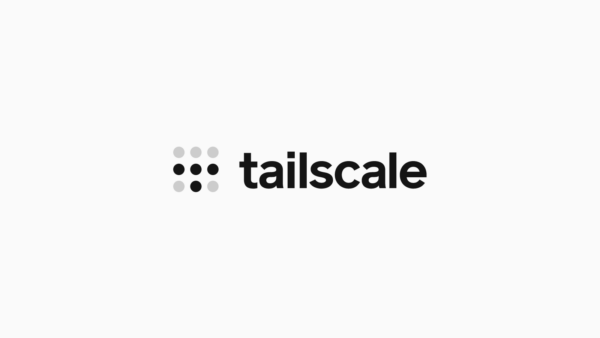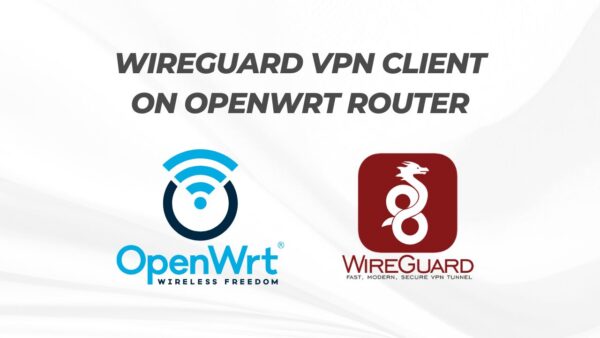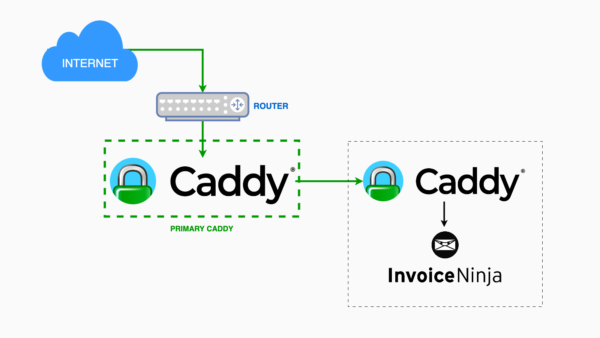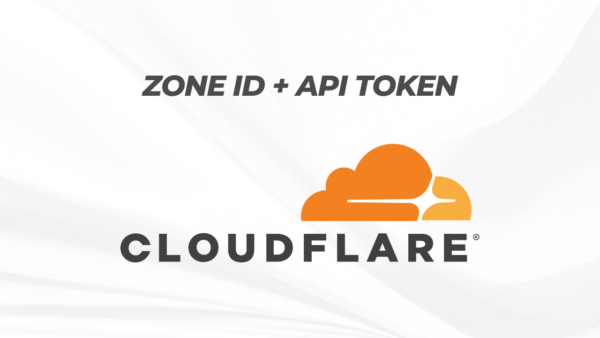Thông thường khi cần kiểm tra tốc độ mạng, mọi người sẽ sử dụng các dịch vụ như speedtest.net / speedtest.vn / fast.com. Tuy nhiên, cách này sẽ không kiểm tra được băng thông nội bộ trong nhà, vì kết quả nhận được luôn bị giới hạn bởi băng thông Internet (trừ khi băng thông Internet > 1Gbps, còn mạng nội bộ <= 1Gpbs)
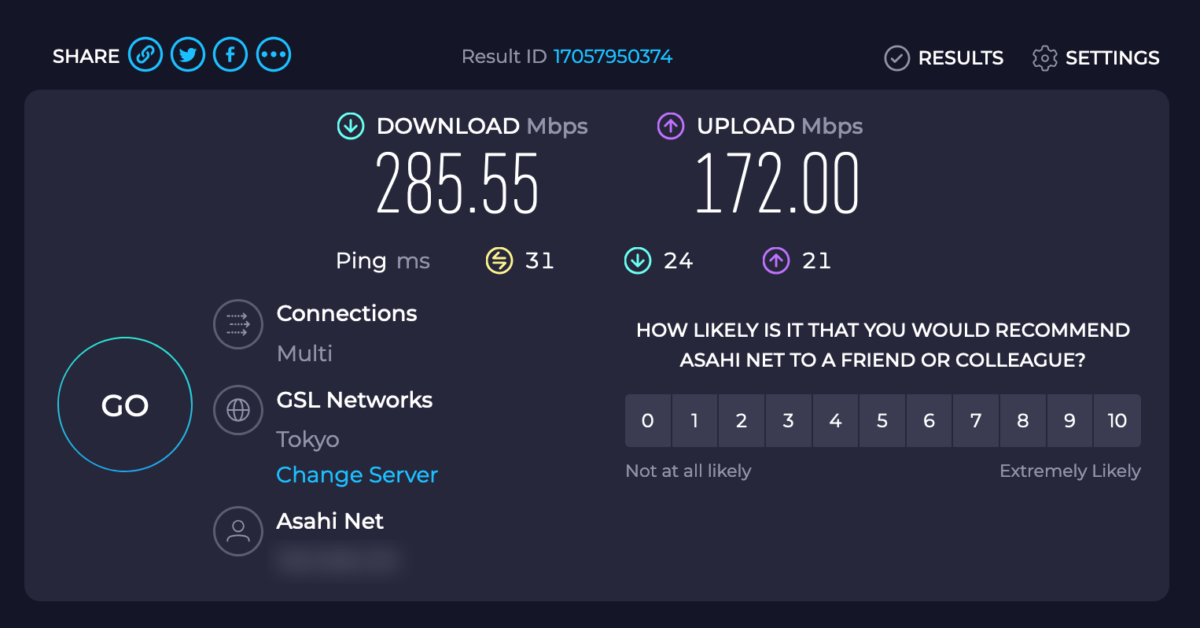
Để kiểm tra băng thông mạng nội bộ, chúng ta cần kiểm tra tốc độ kết nối giữa 2 thiết bị nằm trong cùng lớp mạng. Thường mình sẽ sử dụng iperf3 hoặc OpenSpeedTest.
Dưới đây là hướng dẫn cách sử dụng iperf3 và OpenLiteSpeed để kiểm tra băng thông mạng.
Sử dụng iperf3
Cài đặt iperf3 lên máy ảo VM / container LXC chạy Ubuntu / Debain bằng lệnh
apt install iperf3Code language: Nginx (nginx)Mình cài đặt iperf3 lên OpenWRT bằng lệnh
opkg install iperf3Code language: Nginx (nginx)Kích hoạt iperf3 trên máy ảo / router bằng lệnh
iperf3 -sCode language: Nginx (nginx)Tiếp theo, cài đặt iperf3 lên thiết bị kết nối (client). Trên Windows, bạn có thể cài đặt sử dụng Chocolatey
choco install iperf3Code language: Nginx (nginx)Trên iPhone, bạn có thể cài đặt app Iperf 3 Wifi Speed Test miễn phí
Sau đó trên máy client, kiểm tra kết nối tới server bằng lệnh
iperf3 -c <IP-server> -P 4Code language: HTML, XML (xml)Kết quả trả về sẽ là băng thông mạng giữa 2 thiết bị đang kết nối với nhau. Trong đa số trường hợp khi kết nối bằng cáp mạng, kết quả sẽ ở mức khoảng 950-999 Mbits, tương ứng với mạng Gigabit.
[ ID] Interval Transfer Bitrate
[ 5] 0.00-10.02 sec 356 MBytes 298 Mbits/sec sender
[ 5] 0.00-10.07 sec 356 MBytes 296 Mbits/sec receiver
[ 7] 0.00-10.02 sec 306 MBytes 256 Mbits/sec sender
[ 7] 0.00-10.07 sec 306 MBytes 255 Mbits/sec receiver
[ 9] 0.00-10.02 sec 368 MBytes 308 Mbits/sec sender
[ 9] 0.00-10.07 sec 368 MBytes 307 Mbits/sec receiver
[ 11] 0.00-10.02 sec 101 MBytes 84.7 Mbits/sec sender
[ 11] 0.00-10.07 sec 101 MBytes 84.1 Mbits/sec receiver
[SUM] 0.00-10.02 sec 1.10 GBytes 947 Mbits/sec sender
[SUM] 0.00-10.07 sec 1.10 GBytes 941 Mbits/sec receiver
Code language: YAML (yaml)2. Sử dụng OpenSpeedTest
Khi sử dụng OpenSpeedTest, mình chỉ cần thiết lập trên 1 máy chủ trong mạng nội bộ. Sau đó có thể kiểm tra kết nối từ client sử dụng trình duyệt web, không cần phải cài đặt thêm app / ứng dụng gì khác.
Cài đặt OpenSpeedTest bằng docker compose với file compose.yml như bên dưới
services:
speedtest:
restart: unless-stopped
container_name: openspeedtest
ports:
- '3000:3000'
- '3001:3001'
image: openspeedtest/latestCode language: YAML (yaml)Kích hoạt
docker compose up -dCode language: Nginx (nginx)Sử dụng trình duyệt web trên máy tính / điện thoại và truy cập vào địa chỉ
htttp://<IP-server>:3000Code language: JavaScript (javascript)Bấm Start để kiểm tra, chờ khoảng 1 phút để kết quả được cập nhật.
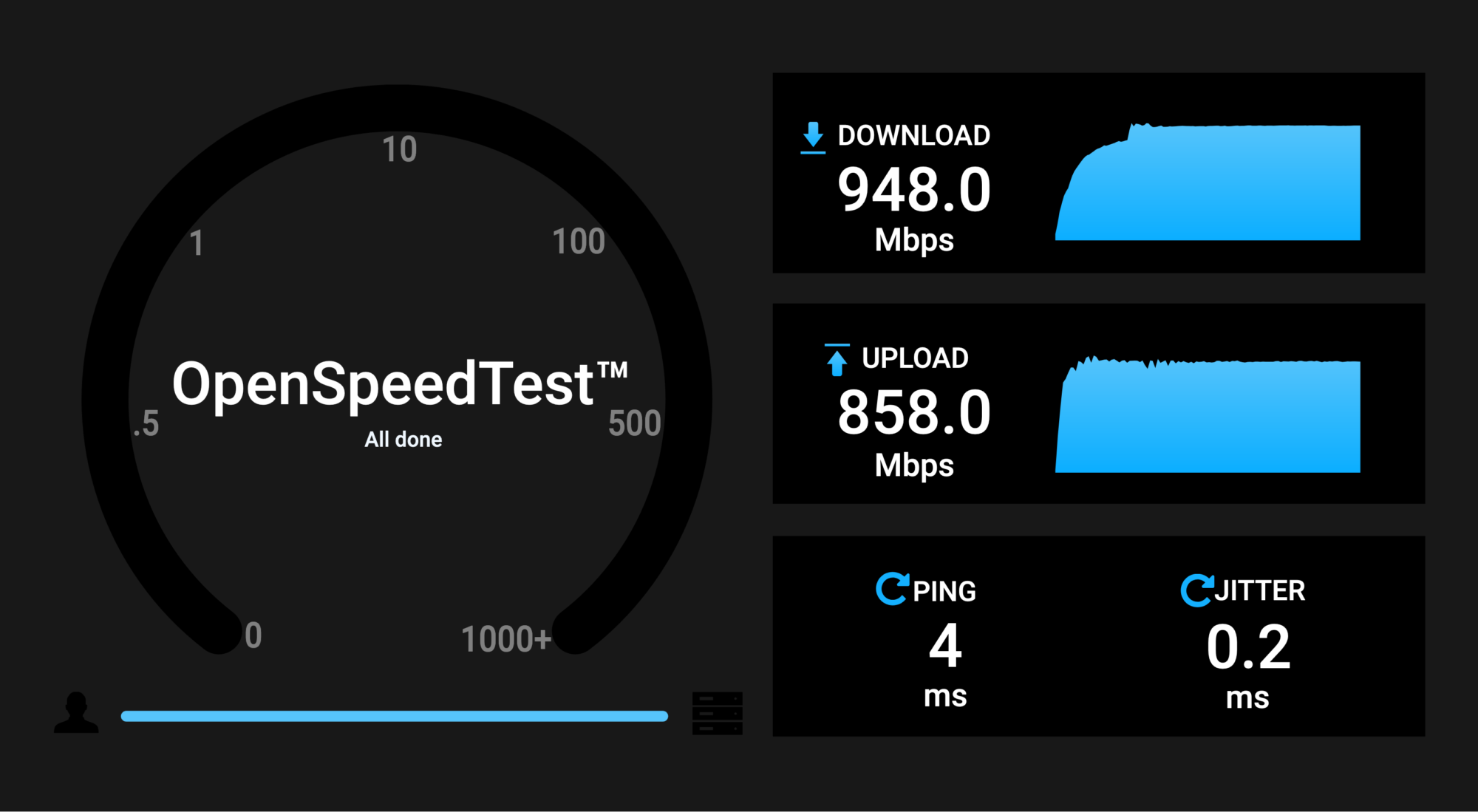
Thông số trên là băng thông mạng khi mình sử dụng Macbook Air M2 kết nối Wifi tới OpenSpeedTest được cài đặt trên LXC của Proxmox. Qua đó mới thấy, Wifi 6 của router GL iNet Flint 2 (GT-MT6000) thật sự quá khủng, tốc độ gần như tương đương với kết nối có dây.
Không chỉ có thể sử dụng trong mạng nội bộ, bạn có thể sử dụng Iperf3 / OpenSpeedTest để kiểm tra băng thông kết nối của 2 thiết bị bất kỳ trên Internet. Chẳng hạn có thể cài đặt OpenSpeedTest lên VPS, rồi sau đó kiểm tra kết nối từ nhà để lâu lâu kiểm tra xem “cá mập có đang cắn cáp” không.